スカルプトした詳細は、1 つまたは複数のスカルプト レイヤに保存できます。スカルプト レイヤにはメッシュに対する編集が保存されるため、スカルプトされたフィーチャを作成および編集し、それぞれの編集を隔離し、レイヤ間のスカルプトした詳細をブレンドすることができます。レイヤを表示して管理するには、[レイヤ]ウィンドウを使用します。
 )をクリックして、リストから[新規レイヤ]を選択(または[新規レイヤ]アイコンをクリック)します。
)をクリックして、リストから[新規レイヤ]を選択(または[新規レイヤ]アイコンをクリック)します。
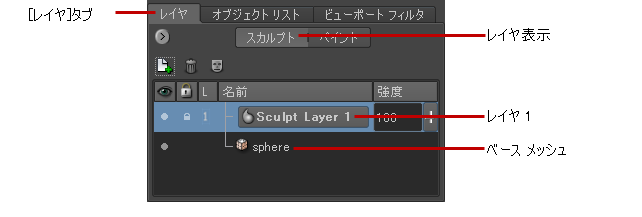
Sculpt Layer 1 という新しいレイヤが作成され、アクティブ レイヤになります。Mudbox では、別のレイヤを選択するか、サブディビジョン レベルを変更するまでは、このレイヤで行ったスカルプトがすべて保存されます。
 )をクリックして、 Sculpt Layer 1 の表示をオフにします。
)をクリックして、 Sculpt Layer 1 の表示をオフにします。
Sculpt Layer 1 が非表示になると、そのレイヤでスカルプトした詳細も表示されなくなります。

(レイヤ名の横にある)[強度]の設定を下げることで、スカルプト レイヤ全体のスカルプトを非破壊的に(一時的に)フェードアウトさせることができます。[強度]の値は、マルチプライヤとしても機能します。100 を超える値、または負の値を入力することで、レイヤ上のスカルプトされた情報を増幅または反転させることができます。
スカルプト レイヤのローカルの領域でスカルプトを一時的に非表示にするには、スカルプトされた領域を[マスク]ブラシを使用してペイントします。詳細については、「レイヤ上のスカルプトをマスクする」を参照してください。
ステンシルによって、イメージを使用してモデルに効果的な詳細をスカルプトすることができます。Mudbox のステンシルは、現実のステンシルと同様に機能します。ステンシル イメージ内の黒い値はメッシュを保護し、白い領域ではスカルプト ツールが通過してメッシュ頂点に影響します。

ステンシルによっては、十分なサブディビジョン レベルにまでモデルがサブディバイドされない限り、効果がほとんど表れない場合があります。

[3D ビュー]でステンシルを再配置する場合は、次のホットキーを使用します。
| 目的: |
(Windows および Linux) |
(Mac OS X) |
|---|---|---|
| ステンシルを回転する | [S]+ドラッグ | [S]+ドラッグ |
| ステンシルを移動する | [S]+中央ボタンでドラッグ | [S]+中央ボタンでドラッグ |
| ステンシルをスケールする | [S]+右ボタンでドラッグ | [S]+右ボタンでドラッグ |

ストロークする際には、モデル上で影響を受ける領域が見えるように、ステンシルが非表示になります。

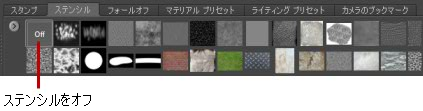
 前のレッスン モデルをスカルプトする 前のレッスン モデルをスカルプトする
|
次のレッスン モデルをペイントする 
|